下面小编就为大家介绍word发送邮件功能的使用,不会的朋友快快来学习吧!
方法/步骤
双击打开测试文档,如下图。
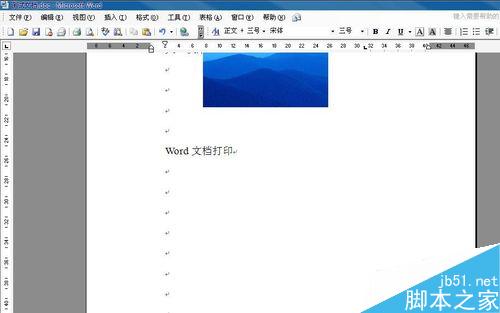
点击“工具”---“自定义”,如下图。
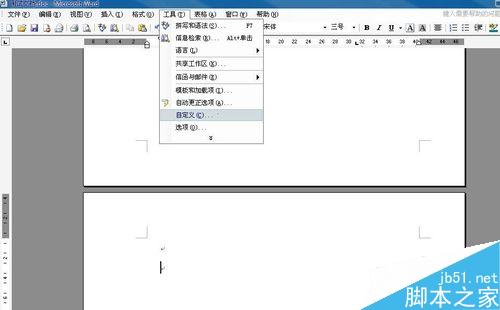
点击命令标签项,如下图。
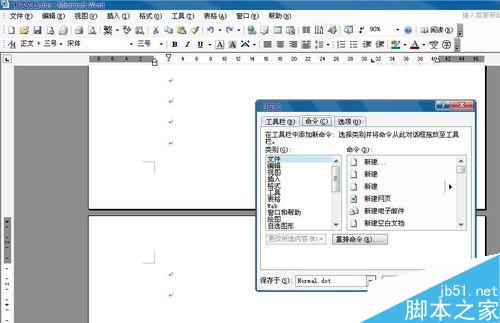
word中如何设置超链接
在Word文档中,通过超链接,我们能够在文档内自由链接跳转,也能跳转到其他文档或应用程序,甚至与Internet直接连接,可以提高工作效率,或者方便自己的需要。那么下面就由小编给大家分享下word设置超链接的技巧,希望能帮助到您。 word设置超链接的步骤如下: 步骤一:首先先将插入点置于所需插入超链接位置,或
在类别里,选择文件,如下图。
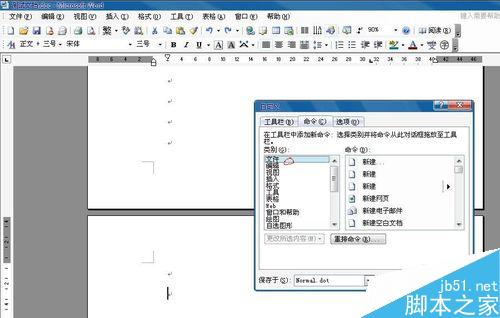
选中命令的新建电子邮件,如下图。

将新建电子邮件拖动到菜单栏上,如下图。
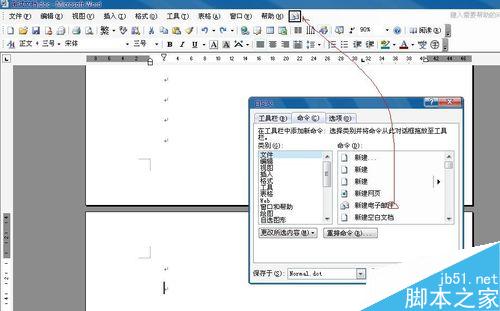
这时,在菜单栏上就有了一个按钮,点击就可以打开一个邮件发送的界面,如下图。
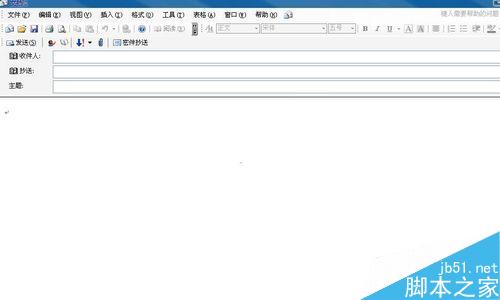
以上就是word文档中发送邮件功能怎么使用方法介绍,操作不是很大,希望能对大家有所帮助!
word中如何设置默认字体
word软件中的字体默认显示宋体五号字,但是平常我们多不使用其默认字体,经常敲完字还要多次修改字体和字号。那么下面就由小编给大家分享下word设置默认字体的技巧,希望能帮助到您。 word设置默认字体的步骤如下: 步骤一:双击打开office中word程序(或者wps中的word程序) 步骤二:点击开始



